Archicad что за программа
Обновлено: 07.07.2024
Сегодня нам предстоит первое знакомство с программой ArchiCAD, специально разработанной для оказания помощи при выполнении архитектурных проектов, и мы приступаем к работе.
Первый шаг который необходимо выполнить - это скачать бесплатно русскую версию Archicad. Далее запускаем программу. При запуске появляется окно Запуск ArchiCAD. Вверху этого окна расположены три радиокнопки:
Верхняя кнопка используется для создания нового проекта.
Следующая кнопка служит для открытия проекта (здесь видно название проекта, с которым работали в последний раз, если такое уже имело место быть).
Видео на тему: Как работать в ArchiCAD настройка внешнего вида. Уроки Архикад для начинающих.
Нижняя кнопка необходима для работы «в команде». Если захочется избавиться от этого окна, то можно будет просто отметить галочку в окне с командой Не показывать этот диалог в следующий раз (Don`t display this dialog the next time). И окно больше не будет появляться.
Теперь мы выбираем верхнюю кнопку Создать новый проект (Create a New Project) и нажимаем кнопку Новый (New).

В поле нашего зрения появляется новое окно. Под его заголовком сразу же располагается строчка с меню. А ниже панель инструментов или инструментальная панель.
В логические группы довольно компактно объединены основные средства для навигации, черчения, моделирования и редактирования.
Они представлены в качестве плавающих панелей. Эти панели помогают удобно и относительно быстро добраться до всех необходимых функций.
Далее мы знакомимся с этими самыми плавающими панелями:
И начнем знакомство с Координатного табло (Coordinates). Оно представляет собой набор интерактивных линеек. Они непрерывно, а главное абсолютно точно, отслеживают текущее положение курсора и делают измерения в полярных (A, R) и картезианских (X, Y, Z) координатах.
![]()
Мы переходим к Информационному табло (Info Box). Это табло хранит сведения о самых значимых параметрах выбранного нами элемента и установках работающего инструмента из панели инструментов.
Указанное табло позволяет нам непосредственно изменять эти параметры. Словом, данное табло будет иметь разный вид, и его вид будет зависеть от того, чем в настоящий момент мы занимаемся.

Теперь мы приступаем к знакомству с Панелью управления (Control Box). Панель содержит много функций, которые управляют движением курсора и его привязками.
Она значительно может облегчить жизнь проектировщику (в том случае, если он эту панельку освоит).
А сейчас перед нами Инструментальная панель (Toolbox). Панель инструментов включает мощный набор полезных пиктограмм специализированных инструментов для выполнения архитектурных проектов.
Панель делит свои инструменты на следующие группы: Выборка и Конструирование, Выборка и Документирование, Выборка и Еще. Ниже мы подробно рассмотрим все инструменты данной панели из каждой группы.
Конструирование и выборка:
Документирование и выборка:
Выборка и Еще:
Как Вы могли сами убедиться, инструменты каждой группы имеют свою специфику и весьма полезны в работе любого архитектора.
Вовсе не принципиально, если Ваша инструментальная панель (а возможно и любая другая) выглядит иначе. Так как панели изменяют свой вид и размер, подобно окнам программы Windows.
Очень легко можно настроить внешний вид панели, кликнув по ее заголовку правой кнопкой мыши и выполнив все необходимые команды.
Мы добрались до Панели обзора (Quick Views), которая служит для того, чтобы быстро перемещаться по чертежу. С помощью этой панели проектировщик легко переходит с этажа на этаж, просматривает выполненные разрезы.
Конечно, рассчитана эта панель на любителя. Фактически можно прекрасно обойтись и без нее. Панель значительно загромождает экран, и это следует отнести к ее недостаткам.
Для удаления с экрана или повторного вывода панели на экран, нужно выполнить последовательность следующих команд: Окно (Window) > Панели (Display) > и далее.
Переходим к практическому заданию: Выключите по очереди все панели. Теперь включите каждую по очереди. Обращайте внимание на название панели, которую включаете.
В качестве примечания: Выключить любую из панелей можно, если просто нажать на ее заголовке кнопку ЗАКРЫТЬ (Х).
Нашего внимания требует и Многооконный интерфейс программы ArchiCAD
В данной программе реализована возможность доступа к виртуальной модели проектируемого здания с помощью многооконного интерфейса.
Основные окна в программе ArchiCAD — это окна таких проекций, как окно плана этажей, окна разрезов/фасадов (они пригодятся в новом проекте) и 3D-окно.
В этих окнах создаются и редактируются все элементы проекта. Итак, самым важным считается окно плана этажей. Это окно всегда открывается первым по умолчанию при запуске текущего файла или при создании файла с новым проектом.
Чуть позже нам предстоит научиться проектировать любое число этажей и переключаться между этажами.
Окна разрезов/фасадов автоматически генерируются по разрезным линиям, которые нанесены на план.
И, третье из окон проекций – это 3D-окно, которое позволяет не только видеть объемную модель здания, но и проектировать непосредственно в этой модели.
Самое время открыть первый пункт верхнего меню - Файл (File). Мы его открываем и внимательно рассматриваем основные команды этого меню:
Выбрав команду Новый (New), мы заменяем текущий проект на новый (под заголовком «Без имени»), а последний заимствует у предыдущего проекта параметры и атрибуты среды: параметры по умолчанию, текущую библиотеку, сетку и другие.
В программе ArchiCAD допустимо быть открытым только одному проекту, поэтому текущий проект автоматически закрывается.
Допустим во время работы были произведены изменения, и они не сохранены, программа обязательно предупредит и предложит их сохранить.
Команды
Если мы выбираем команду Новый (New) при действующем 3D-окне текущего файла, то в новом проекте мы получим его чертежный лист.

В качестве примечания: Выбирая команду Новый (New), мы можем выбрать среду, в которой откроется новый проект. При этом мы можем загружать в качестве параметров всех инструментов и диалоговых окон по умолчанию те значения, которые установлены производителем.
Это, безусловно, поможет тем, кто хочет быть уверенным в том, что пользуется значениями тех параметров, которые установлены по умолчанию.
Команда Открыть (Open) позволяет нам открывать имеющиеся документы тех типов, которые распознаются программой. После выбора этой команды появляется диалоговое окно, помогающее перемещаться по файловой системе и выбирать необходимые файлы.
Команда Сохранить (Save) дает возможность сохранить открытый файл проекта в ArchiCAD или библиотечный элемент. Все зависит от того, какое окно является текущим в данный момент.
Сохранение можно произвести с учетом изменений, которые были внесены с момента последнего открытия или сохранения.
Команда Сохранить как. (Save As) открывает окно, позволяющее сохранить под новым именем копию текущего проекта в этой программе.
И последняя в этом пункте меню команда Закрыть (Close). Именно ее нажатием мы сейчас и завершим наше занятие. Если Вы все правильно выполняли при работе с ArchiCAD, то проект закроется безо всяких вопросов, а если уже успели «помудрить» с инструментами, то появиться запрос о сохранении или не сохранении.
Дорогой читатель! Добавьте этот сайт в закладки своего браузера и поделитесь с друзьями ссылкой на этот сайт! Мы стараемся показывать здесь всякие хитрости и секреты. Пригодится точно.

Проектируйте, визуализируйте, документируйте и выпускайте проекты любых размеров с помощью набора мощных инструментов и простого в использовании интерфейса, делающих Archicad самым эффективным и интуитивно понятным BIM-приложением. Archicad позволит вам сосредоточиться на самом главном: создании великолепной архитектуры.
Русская версия Archicad 25 доступна с 27 июля 2021г.
Представляем вам Archicad

Взаимодействие
Создавайте проекты любых размеров и сложности вместе с коллегами находящимися в соседнем помещении или в любой другой точке мира. Теперь вы сможете моментально обнаружить и устранить любые возможные ошибки, независимо от того, какое приложение используют смежные специалисты.

Проектирование
Дайте волю своему творчеству при помощи передового BIM-решения, созданного такими же архитекторами, как и вы. Инструменты алгоритмического проектирования и высокая производительность позволят вам заниматься тем, что вы любите больше всего: проектировать великолепные здания.

Визуализация
Профессиональные инструменты архитектурной визуализации Archicad преобразуют ваши концептуальные проекты в убедительные изображения будущих зданий. Воплощайте свои модели в жизнь, вдохновляйте окружающих и приглашайте заказчиков участвовать в проектировании.

Документация
Универсальные инструменты документирования в сочетании с автоматизированными функциями публикации, соответствующими любым требованиям и BIM-стандартам, позволяют сосредоточиться на проработке проектных решений, а не на бесконечном черчении.

Выберите Graphisoft Forward, чтобы максимально повысить продуктивность своей организации и снизить общую стоимость программного обеспечения. Наш Сервисный Контракт позволит вам получить доступ к эксклюзивным инструментам, обучению, поддержке и дополнительным услугам. Ранний доступ к загрузкам и бесплатным обновлениям гарантирует, что вы всегда сможете использовать передовые функции и технологии.
Будьте на шаг впереди.
В сегменте профессионального программного обеспечения для инженеров и архитекторов лидируют два решения – Revit и ArchiCAD. Первый – это сравнительно молодой проект с мощной автоматизацией и бесшовной интеграцией практически всего и вся.
Но жёсткая логика Revit по части организации смежных элементов делает черчение и моделирование более трудоёмким. В то время как Архикад универсален без оглядки на сложность задачи, будь то интерьер помещения или какой-то полномасштабный проект.
Программное обеспечение Graphisoft ArchiCAD STAR(T) Edition является мощным инструментом информационного моделирования зданий (BIM) и предназначено для небольших архитектурных компаний. ArchiCAD STAR(T) Edition сочетает в себе новые технологии, включая концепцию «виртуального здания» (Virtual Building), что позволяет проектировать сложные трехмерные модели. Вся документация формируется по модели ArchiCAD без дополнительного программного обеспечения.
Что это за программа
ArchiCAD – это программный комплекс, работающий на основе информационного моделирования (BIM). ПО предназначено для проектирования элементов ландшафта, а также архитектурных решений. ArchiCAD использует концепцию «Виртуального здания».

То есть пользователь фактически «строит» сооружение в цифровом формате на основе реальных аналогов: лестницы, стены, окна, двери и прочие элементы. По завершению цифрового проекта доступна сопутствующая документация, посредством которой можно возвести реальное здание.
Первая стабильная версия ArchiCAD появилась в далёком 1984 году. Программа использовалась для проектирования водопроводов. С каждой новой версией сфера применения утилиты расширялась. Последняя модификация комплекса вышла в 2021 году и называется ArchiCAD 25.Для кого может быть полезна
В первую очередь для архитекторов. Тысячи специалистов создавали удивительные технические творения посредством чертёжных досок. Но с появлением профессиональных систем автоматизированного проектирования (САПР), коей и является ArchiCAD, детище Франца Кульмана кануло в Лету.
Мультимедийный интерактивный обучающий курс TeachPro Архитектура и проектирование в Archicad 9, состоящий из более 200 полноценных видеолекций, с помощью более 3500 контрольных вопросов и тестовых заданий, посредством интерактивного обучения, поможет Вам полностью разобраться во всех тонкостях и нюансах работы с данной программой.
На протяжении последних 20 лет подобные комплексы активно развивались, обрастая новыми возможностями и дополнениями. Ещё одним переходным моментом стали цифровые двойники строительных объектов, отодвинув на задний план простые 3Д-модели.
ArchiCAD берут на вооружение инженеры и дизайнеры. Первым программа помогает построить и проложить коммуникации, а вторым – подобрать отделку и расставить мебель по квартире. Комплекс также активно используется ландшафтными дизайнерами.
Функции
В процессе моделирования объектов программа создаёт единую базу проекта. С её помощью можно получить любые сопутствующие данные: архитектурные чертежи узлов, поэтапные планы и разрезы, сметные задания, спецификации материалов и отдельных элементов объекта, а также многое другое.
Посредством функционала для презентации есть возможность продемонстрировать заказчику не только чертежи, но и виртуальные помещения. ArchiCAD позволяет оценивать освещённость комнат, набор и расстановку мебели.
Для справки! Любые корректировки, вносимые в проект его участниками, тут же отображаются в отчётной документации. История изменения отслеживается, а ведущий специалист может подкорректировать любой этап проекта.
Ключевые возможности ArchiCAD:
- полноценное взаимодействие объектов с окружением в «Виртуальном здании»;
- проектирование в 3Д;
- быстрая и реалистичная визуализация;
- подготовка документации;
- печать альбома чертежей;
- совместная работы специалистов смежных сфер.
Программа обладает продвинутыми инструментами экспорта и импорта, что позволяет свободно обмениваться геометрией между конкурирующими решениями, вроде Revit. Поддержка фильтра дисциплин открывает возможность визуализации проектов, как если бы они просматривались в других САПР.
Как купить и установить
Программа распространяется по платной лицензии, но разработчик предусмотрел два бесплатных варианта с некоторыми ограничениями. Первая ознакомительная версия предназначена для бизнес-пользователей. Для скачивания необходимо подать заявку на официальном сайте разработчика ArchiCAD.
Купить ArchiCAD в России можно у отечественных дистрибьюторов:
Системные требования ArchiCAD:
- ОС Windows 10 х64 / macOS 11.3;
- процессор уровня Ryzen 7 / Core i7;
- 16 Гб RAM;
- SSD 10 Гб на один средний проект;
- дискретная видеокарта с 4 Гб памяти и поддержкой OGL 4.5;
- монитор с развёрсткой 2К (2560 х 1600 рх).

Такие требования подходят для проектов средней сложности, вроде многоквартирных и офисных зданий. Для больниц и высотных сооружений потребуются более продвинутые комплектующие: процессор с увеличенным числом потоков, ОЗУ 32 Гб или более, мощная видеокарта и мониторы с разрешением в 4 или 5К.
Установка программы проходит в штатном режиме. Единственное, для запуска ArchiCAD понадобится аппаратный ключ защиты, либо специализированное ПО CodeMeter. И то, и другое организует дистрибьютер.Основные элементы пакета ArchiCAD
В основной пакет входит полный набор инструментов для проектирования и визуализации проектов. Появилась универсальная рабочая среда BIMcloud, где происходит взаимодействие всех привлечённых к проекту специалистов.
В базовый пакет было включено расширение PARAM-O для вёрстки параметрических GDL-объектов без привлечения программистов. Также имеется встроенный MEP Modeler, который ранее покупался как отдельное дополнение. Модуль заметно облегчает работу инженеров по части проектирования кабельных каналов, трубопроводов и прочих шахт.
Был добавлен новый инструмент визуализации – Twinmotion 2020 на основе Unreal Engine, а также расширение для просмотра 2Д- и 3Д-документации в лице BIMx Viewer.
Как освоить программу
Компания-разработчик ArchiCAD предлагает собственные ресурсы для изучения САПР. Graphisoft организует специальные курсы для обладателей комплекса, студентов и потенциальный клиентов. В каталоге можно найти ресурсы для пользователей с различным уровнем знаний и потребностей.
Самостоятельное обучение по урокам от Graphisoft:
- новые возможности ArchiCAD 25;
- основы САПР;
- «Мой первый проект в ArchiCAD»;
- балки и колонны в системе;
- параметрические профили в ArchiCAD.
Ещё один вариант изучения САПР – онлайн-курсы от различных школ. Стоимость услуг колеблется в широких пределах и зависит в основном от количества часов, выбранной области, а также имеющегося уровня знаний пользователя. Выбор школ очень большой. Среди прочих можно отметить такие варианты, как:
Продолжительность курсов – от 3 до 12 месяцев. Школы предлагают программы как для новичков, так и продвинутых пользователей, желающих повысить свой уровень владения САПР.
Видео-курс по обучению:
Начало работы
При запуске программы появится диалоговое окно мастера-помощника, где представлены три варианта начала работы на выбор пользователя: создать новый проект, открыть уже имеющийся, либо подключиться к групповому проекту.
Здесь же можно установить шаблон и окружающую среду. Если в мастере-помощнике нет необходимости, то его можно отключить, поставив маячок на строчке «Не показывать диалог при следующем запуске». Для создания нового проекта выбираем соответствующий пункт.
Откроется рабочая область. Верхняя часть интерфейса отведена под основное меню и базовый набор инструментов. В левой части располагается вспомогательный инструментарий, а в правой – подробное дерево проекта. В нижней части находятся иконки, отвечающие за визуальное представление холста и элементов.
Ключевые инструменты для моделирования, редактирования и черчения логически скомпонованы по группам и представлены в формате плавающих панелей. Такой подход позволяет получить быстрый доступ ко всем необходимым функциям.
Панели визуально настраиваются на манер окон Windows. Достаточно кликнуть по заголовку правой клавишей мыши. Убрать окна с инструментами или вывести новые можно посредством подпункта «Панели» в меню «Окна».Плюсы, минусы, отзывы
Основное преимущество комплекса ArchiCAD – взаимосвязь между элементами проекта. Технология BIM позволяет работать со всем проектом целиком, а не с отдельными чертежами. То есть любые изменения, выполненные в одном месте, тут же отразятся на всём здании, в том числе спецификациях и экспликациях.
Технология «Виртуального здания» значительно сокращает время проектирования, а вместе с тем гарантирует обнаружение большинства недочётов. Без САПР последние чаще всего проявляются на поздних этапах проектирования, либо того хуже при строительстве объекта.
Ещё один весомый плюс – гибкость программы по части персонализации. Пользователь имеет возможность настроить инструментарий под какие-то конкретные нужды, а лишний функционал скрыть. Также в числе преимуществ ArchiCAD – наличие функционала для групповой работы над проектом.
Судя по отзывам пользователей в числе недостатков программы они видят невозможность работы с нестандартной геометрией, к примеру, скульптурное моделирование. Поэтому для реализации экзотических идей приходится брать на вооружение стороннее ПО, вроде 3ds Max или Cinema 4D.
Ещё один существенный недостаток для отечественного потребителя – стоимость лицензии. Далеко не каждый архитектор в состоянии выложить около 400 тысяч рублей за бессрочное пользование программой. Но данная проблема отчасти решается покупкой урезанной модификации – Archicad StarT Edition.
За последние пять лет многие бюро перешли на Revit, как более простое и доступное решение. Но ArchiCAD активно развивается и начиная с версии 24 уже начал догонять по части удобства и визуализации конкурирующий САПР от Autodesk.
Как следствие наблюдается переход специалистов с новой системы на старую. Тем не менее почти 2/3 крупных бюро всё ещё проектируют на Revit. Время покажет, сможет ли ArchiCAD выдержать конкуренцию с детищем Autodesk.
В жизни человечества персональные компьютеры появились несколько десятков лет назад. С этого времени работа на чертёжных кульманах практически полностью ушла в прошлое.
Работая на компьютере с помощью специальных программ дизайнер или архитектор, если они знают, как работать в Архикаде, смогут работать с намного большей эффективностью.
Что такое Archicad
Эта программа в первую очередь предназначена для того, чтобы облегчить труд архитекторам. С её помощью специалист, который научился в ней работать, сможет составить проект жилого или производственного здания.

Однако этим её возможности не ограничиваются. С помощью этой программы можно заниматься другими видами трёхмерного программирования. Она подойдёт, например, для проектирования домашнего интерьера или мебели.
С помощью Архикада можно эффективно работать над проектами в сфере ландшафтного дизайна.
Чтобы эффективно работать в этой системе автоматизированного проектирования, необходимо пройти обучение на курсах по работе с Архикадом и тщательно усвоить уроки по работе с программой.
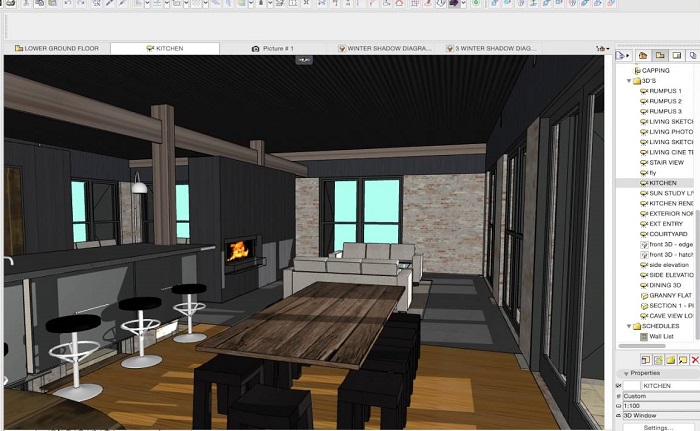
Эта программа способна не только работать с чертежами, но и заниматься другой документацией: ведомостями, техническими условиями, сметами и другими.
В программе имеется большое количество инструментов. Они дают возможность делать как простые, так и очень сложные модели.
Начинающие пользователи этой программы могут найти много полезной информации онлайн, или воспользоваться одним из самоучителей для работы в ней.
Возможности Архикада
Существуют различные системы автоматического проектирования. Некоторые из них имеют универсальный характер. С их помощью можно решать задачи в различных сферах.

Однако из-за такой универсальности, их возможности меньше по сравнению со специализированными средствами. Эта программа работает на различных языках, в том числе и на русском.
Выпускается большое количество справочной литературы по программе и учебников.
Архикад является программой, предназначенной для создания трёхмерных моделей здания. В этой среде архитектор не занимается непосредственно черчением. Ему предоставлена возможность использовать большое количество специализированных блоков, из которых он создаёт конечный продукт.
На основе сделанного Архикад может подготовить соответствующий комплект чертежей и сопроводительной документации. Однако на ней нельзя работать с нуля, для успешного выполнения проектов надо стать мастером своего дела.
Работа над проектом протекает в течение нескольких этапов. Рассмотрим их далее.
Создание этажных планов
Сначала архитектор ведёт работу на отдельных планах этажей дома. При этом он планирует расположение стен, перегородок, окон, дверей.

Специалист работает над созданием перекрытий и определяет места, где будут лестницы.
Важно при этом думать не только над архитектурными деталями, но и планировать расположение мебели, оборудования, работать над размещением осветительных приборов.
Чтобы выполнить перечисленные здесь операции, архитектору предоставляются специальные модули и библиотеки объектов. Пользователь имеет возможность заниматься созданием собственных библиотек или приобрести дополнительные, создаваемые сторонними специалистами.
В процессе проектирования в любой момент присутствует возможность не только работы с планами этажей, но и переключение, для того чтобы увидеть полученный результат в трёхмерном виде.
Создание сопроводительной документации
После того, как проект был создан, необходимо подготовить чертежи и другие сопроводительные документы. Это делают на втором этапе разработки.
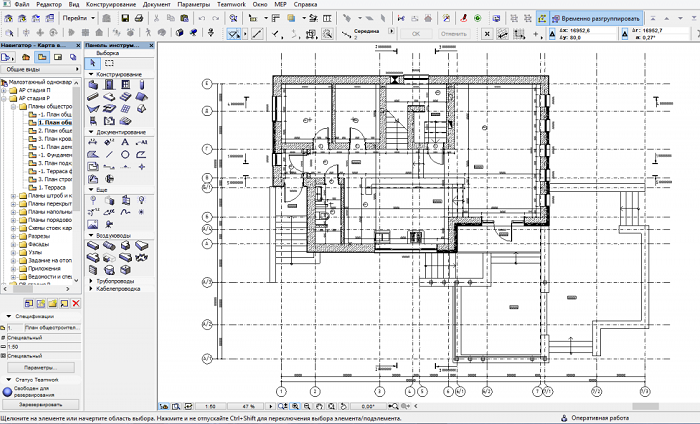
При этом не только требуется начертить чертежи в нужных ракурсах, но и сделать на них необходимые пометки, нанести размеры, поставить условные обозначения в соответствии с требованиями соответствующих инструкций.
Кроме чертежей готовится пакет необходимых спецификаций, а также предоставляется смета. Имеется возможность создать материалы для презентации заказчику.
Существенная часть работы по проектированию выполняется в автоматическом режиме. Специалисту достаточно выбрать нужную операцию и указать необходимые параметры.
Для проведения работ могут использоваться результаты, полученные с помощью других систем автоматического проектирования. Для того, чтобы это сделать, надо применить функцию для импорта файлов.
При этом поддерживается возможность работы с 15 наиболее распространёнными форматами графических файлов.
Аналогичным образом возможно передавать проекты, сделанные в Архикаде, для использования в других системах САПР. В частности есть возможность передавать подготовленные сметы в бухгалтерские программы.
Подготовка документов для заказчика
После того, как проектирование проведено, необходимо подготовить комплект необходимой документации, предназначенной для заказчика.
Документы могут быть выполнены в виде электронных копий или напечатаны на бумаге. Для этого предварительно создаются электронные макеты печатных страниц.
Преимущества использования Архикада
Архитектор или дизайнер при использовании программы имеет возможность выполнять проектирование в трёхмерном виде. Выполнив основную часть работы, он имеет возможность уделить больше внимания проработке отдельных деталей.

Существует огромное количество уже разработанных библиотек объектов, которыми можно пользоваться. Если их по какой-либо причине не хватает, то предоставляется возможность создать свой вариант.
Важным преимуществом этой системы автоматического проектирования является комплексное выполнение проектных работ. Архикад не только помогает создать проект, но и обеспечивает подготовку полного комплекта документации для заказчика.
Каждая новая версия продукта представляет всё больше дополнительных возможностей для работы.
Читайте также:

